En plongeant dans un jeu AAA premium comme * Call of Duty *, les joueurs attendent des graphiques et des performances de premier ordre. Cependant, si vous trouvez * Call of Duty: Black Ops 6 * pour avoir l'air granuleux et flou, ce qui peut entraver votre immersion et rendre les cibles de repérage difficiles, ne vous inquiétez pas - nous avons les correctifs pour vous.
Table des matières
Pourquoi Black Ops 6 a-t-il l'air granuleux et flou? Réponse comment désactiver le flou dans Call of Duty: Black OPS 6S pour réduire les céréales et améliorer la clarté des OPS noirs 6S pour améliorer les détails et les textures de l'image noires 6
Pourquoi Black Ops 6 a-t-il l'air granuleux et flou? Répondu
Si Black Ops 6 semble granuleux et flou sur votre système, même après avoir modifié vos paramètres matériels pour vous assurer que votre console ou votre PC étend à la résolution la plus élevée que votre affichage peut gérer, elle est probablement due à des paramètres en jeu spécifiques. Ces paramètres, trouvés dans le menu graphique sous les onglets d'affichage, de qualité et de vue, pourraient avoir été réinitialisés aux valeurs par défaut en raison d'une mise à jour récente. L'onglet de qualité, en particulier, héberge les paramètres cruciaux que vous devrez ajuster pour améliorer la qualité visuelle de Black Ops 6 .
Comment désactiver le flou dans Call of Duty: Black Ops 6
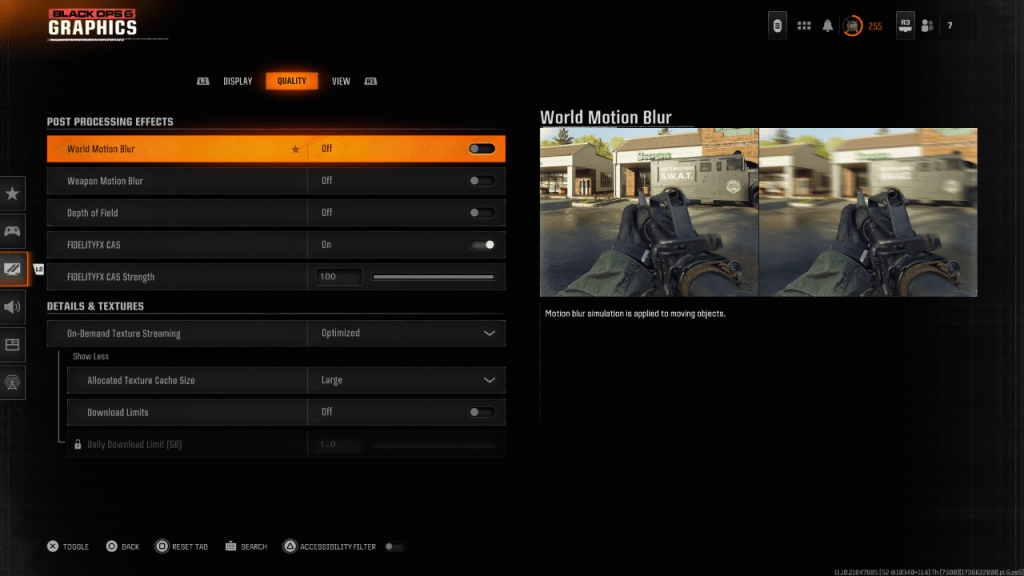 Pour une sensation plus cinématographique, des jeux comme Black Ops 6 utilisent souvent un flou de mouvement et une profondeur de champ pour imiter les effets de la caméra réel. Bien que ceux-ci puissent améliorer l'expérience narrative dans certains jeux, ils peuvent introduire un flou indésirable dans des jeux compétitifs au rythme rapide comme Call of Duty , ce qui rend plus difficile de se verrouiller sur les cibles.
Pour une sensation plus cinématographique, des jeux comme Black Ops 6 utilisent souvent un flou de mouvement et une profondeur de champ pour imiter les effets de la caméra réel. Bien que ceux-ci puissent améliorer l'expérience narrative dans certains jeux, ils peuvent introduire un flou indésirable dans des jeux compétitifs au rythme rapide comme Call of Duty , ce qui rend plus difficile de se verrouiller sur les cibles.
Pour éliminer ce flou, suivez ces étapes:
- Accédez aux paramètres graphiques, passez à l'onglet de qualité et localisez la section des effets post-traitement.
- Tournez le mouvement du monde flou.
- Retournez le mouvement du mouvement de l'arme à côté.
- Tournez la profondeur de champ vers Off.
Comment réduire les céréales et améliorer la clarté des OPS noirs 6
Même après avoir désactivé un flou, vous pourriez toujours remarquer un peu de grain. Cela pourrait être dû à des paramètres gamma et à la luminosité incorrects. Dirigez-vous vers l'onglet Affichage dans les paramètres graphiques Black Ops 6 , cliquez sur Gamma / Brightural et ajustez le curseur jusqu'à ce que le logo Call of Duty au milieu de l'écran soit juste visible. Un réglage d'environ 50 fonctionne souvent bien, bien que vous devrez peut-être affiner en fonction de votre écran.
Ensuite, dans l'onglet de qualité, assurez-vous que FidelityFX CAS est activé. Cela active la technologie d'aiguisation adaptative de contraste FidelityFX d'AMD, ce qui augmente la netteté des visuels du jeu. Bien que le paramètre par défaut soit 50/100, le dépasser jusqu'à 100 peut fournir des images encore plus crues si nécessaire. Si la qualité d'image n'est toujours pas à la hauteur, le streaming de texture à la demande pourrait être le coupable.
Comment améliorer les ops noirs 6 détails de l'image et les textures
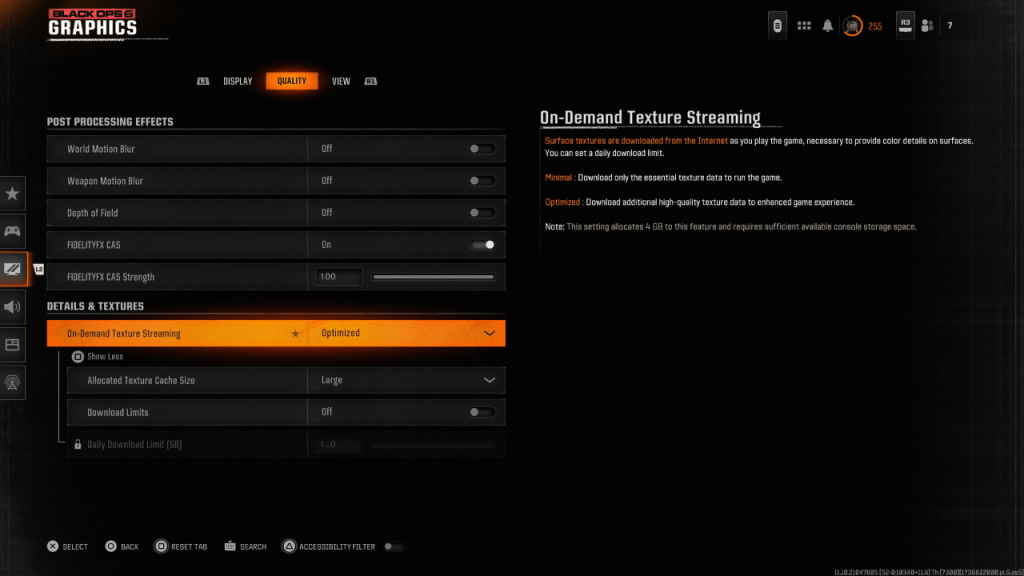 Pour gérer les tailles de fichiers élevées des jeux Call of Duty modernes, Black Ops 6 utilise le streaming de texture à la demande, téléchargeant des textures à la volée plutôt que de les stocker localement. Bien que cela économise de l'espace, il peut compromettre la qualité d'image.
Pour gérer les tailles de fichiers élevées des jeux Call of Duty modernes, Black Ops 6 utilise le streaming de texture à la demande, téléchargeant des textures à la volée plutôt que de les stocker localement. Bien que cela économise de l'espace, il peut compromettre la qualité d'image.
Pour optimiser cela, accédez aux paramètres des détails et textures sous l'onglet Qualité. Définissez le streaming de texture à la demande pour optimiser pour vous assurer que vous obtenez les textures de la plus haute qualité possibles. Cliquez sur "Afficher plus" et ajustez la taille du cache de texture allouée à Large. Cela utilisera plus de stockage mais permettra de charger plus de textures simultanément. Si votre plan Internet le permet, changez les limites de téléchargement pour garantir que Black Ops 6 peut télécharger toutes les textures haute résolution dont il a besoin pour présenter ses graphiques au mieux.
En suivant ces étapes, vous améliorerez considérablement la qualité visuelle de Call of Duty: Black Ops 6 , ce qui le rend moins granuleux et flou et améliore votre expérience de jeu globale.
 Maison
Maison  Navigation
Navigation






 Derniers articles
Derniers articles

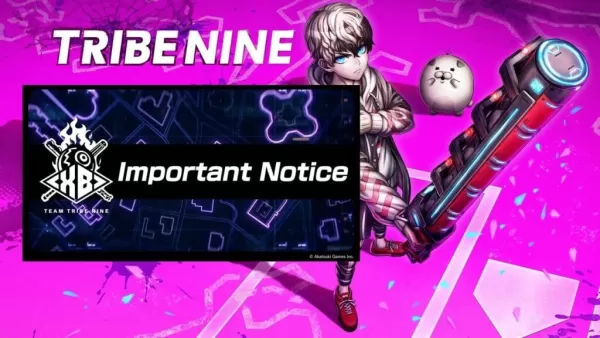








 Derniers jeux
Derniers jeux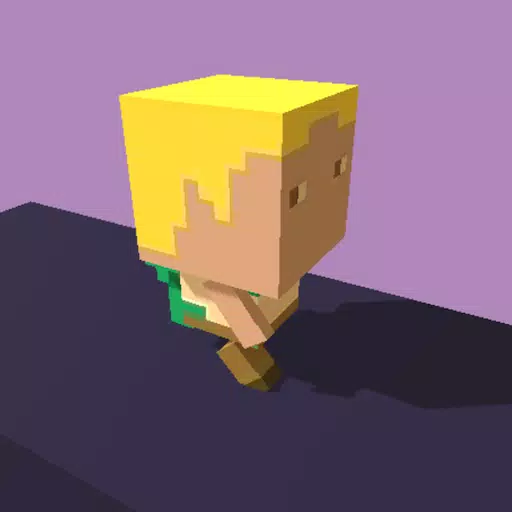




![Chubby Story [v1.4.2] (Localizations)](https://imgs.xddxz.com/uploads/85/1719638042667f981a5e9f8.jpg)

![Zia – New Version 0.4 [Studio Zia]](https://imgs.xddxz.com/uploads/47/1719569268667e8b74e6004.jpg)




